Töltse le a FlashtoolE2 szoftvert és a Firmware flashelését
Android Tippek és Trükkök / / August 05, 2021
Tudjuk, hogy a készlet firmware manuális flasheléséhez bármely Android-eszközön használnunk kell egy flash eszközt. Az egyik ilyen szoftver a FlashtoolE2. Ebben a bejegyzésben a FlashtoolE2 és megtanuljuk, hogyan kell flashelni a firmware-eket annak használatával. Feltettük a FlashtoolE2 legújabb verzióját, amelyet a letöltés részben talál. Utalhat továbbá a részletes telepítési útmutatóra, amely segít a készlet firmware telepítésében bármely eszközre.

Töltse le a FlashtoolE2 fájlt
Itt található ennek a firmware-villogó eszköznek a letöltési linkje.
Töltse le a Flashtool E2-tAbban az esetben, ha az eszköz legújabb verziója nem működik, használhatja azt előző verziók.
Még szintén kedvelheted,
- Rockchip Batch Flashtool [minden verzió]
- Intel Phone Flashtool
Firmware telepítése bármilyen eszközre a FlashtoolE2 használatával
Mielőtt a villogó lépésekbe ugrana, be kell tartania néhány irányelvet. Az alábbiakban felsoroltuk őket.
Előfeltétel
- A készüléknek legalább 50% -os akkumulátortöltéssel kell rendelkeznie
- PC / laptop
- USB kábel
- Próbálja kikapcsolni a víruskeresőt a számítógépen.
- Győződjön meg arról, hogy az eszköz használatával ellenőrizze az architektúra kompatibilitását a számítógépével.
A telepítés lépései
1. lépés Töltse le a FlashtoolE2-et számítógépére.
2. lépés Futtassa a beállít fájl rendszergazdaként> Kattintson a gombra Telepítés gomb. A telepítés pillanatok alatt befejeződik.

3. lépés Futtassa a segédprogramot FlashTool_E2 mint rendszergazda.
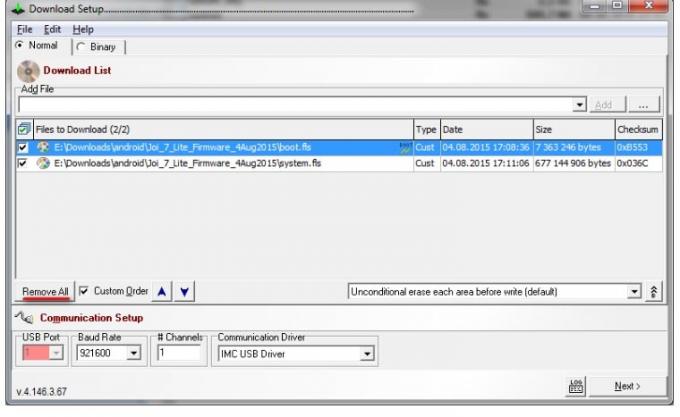
4. lépés Kattints a Fájl -> Beállítások > Automatikus indítás

5. lépés Kattintson Fájl -> Letölthető fájl hozzáadása -> nyissa meg a firmware fájlokat tartalmazó mappát, válassza ki és kattintson a gombra Nyisd ki.

6. lépés Kattints a Letölthető fájlok jelölőnégyzetet, és jelölje be az összes fájl kijelöléséhez.

7. lépés Kattintson a Következő gomb -> A Letöltés ablakban nyomja meg a gombot Indítsa el az USB 1-et, > csatlakoztassa a készüléket a számítógéphez USB-kábel segítségével.

8. lépés A csatlakozás után a Windows felismeri az új eszközt, és automatikusan telepíti az illesztőprogramot az I-rentel USB Flash Loader segédprogram.
9. lépés Most válassza le az eszközt a számítógépről, majd nyomja meg a gombot Indítsa el az USB 1-et gombot.
10. lépés Csatlakoztassa újra az eszközt a számítógéphez. Megkezdődik a firmware telepítésének folyamata, amely néhány percet vesz igénybe.
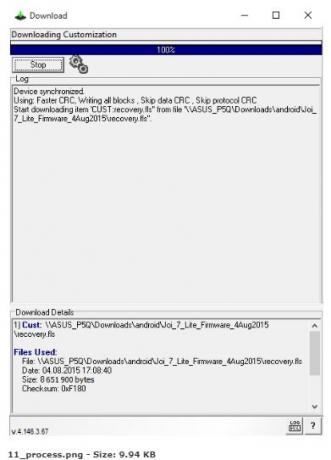
11. lépés A telepítés befejezése után megjelenik egy képernyő a sikeres telepítésről.
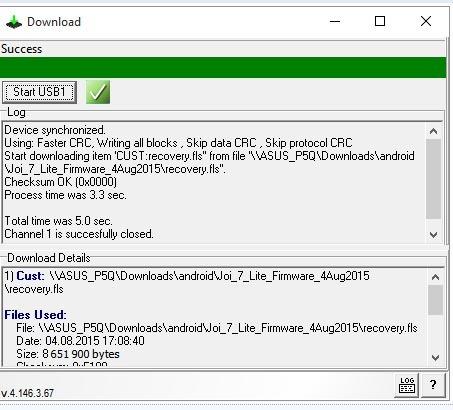
12. lépés Most válassza le az eszközt, és indítsa újra kézzel.
Szóval, ennyi, srácok. Reméljük, hogy ez az útmutató a FlashtoolE2-en segít telepíteni és flash állomány firmware-eket androidos eszközein.
Forrás
Swayam professzionális technikai blogger, számítógépes mester diplomával rendelkezik, és rendelkezik tapasztalattal az Android fejlesztés terén is. Meggyőződéses rajongója a Stock Android OS-nek. A technikai blogoláson kívül szereti a játékot, az utazást és a gitározást / tanítást.



![Stock ROM telepítése a Karbonn Platinum P9 2018 programra [Firmware Flash File]](/f/e4af07252ac9862add2a5610a414c0c6.jpg?width=288&height=384)